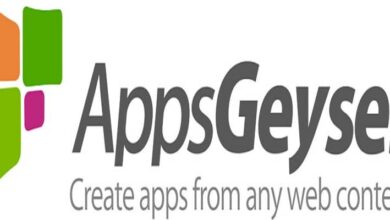Comment faire facilement une longue capture d’écran sur PC ou téléphone portable
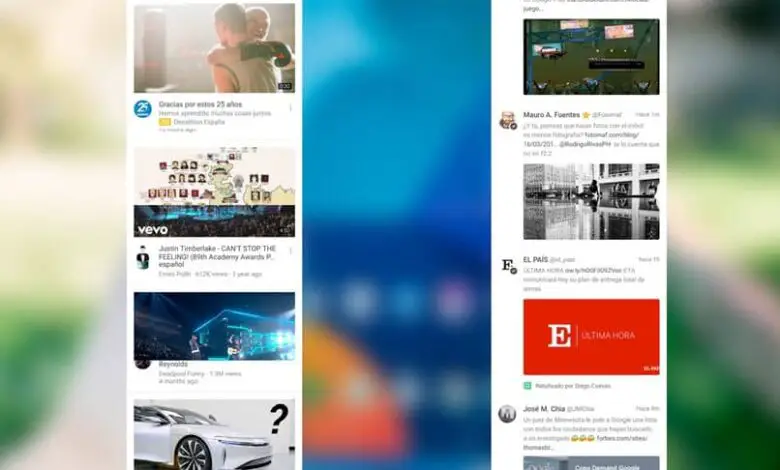
La communication a pu aller très loin grâce à la technologie d’ aujourd’hui, qui se reflète dans la façon dont nous communiquons avec les autres sur nos ordinateurs ou nos téléphones portables.
Sur nos ordinateurs, nous avons des tonnes de messages de messagerie instantanée, qui nous permettent également de passer des appels vidéo sans prendre trop de ressources de notre matériel, comme Discord , Skype et même Teamspeak.
Cela se produit également avec nos mobiles, car la plupart des programmes qui sont sur l’ordinateur pour pouvoir communiquer, ont souvent leur version dans des applications mobiles , bien que nous puissions également trouver des programmes uniques pour chaque plate-forme.
Grâce aux programmes dont nous disposons, nous pouvons facilement atteindre des personnes qui sont physiquement très éloignées de nous. Nous pouvons parler et voir notre parent d’un autre pays, nous pouvons envoyer un message rapide via WhatsApp sur notre emplacement à nos parents et même envoyer des photos et des vidéos de ce qui se passe autour de nous.
De même, tout le moyen de communication que nous avons aujourd’hui et que nous utilisons régulièrement, est totalement basé sur combien nous pouvons montrer aux autres notre monde, sans compter notre voix et notre visage.
Les réseaux sociaux ont beaucoup fait dans ce dernier aspect, à la recherche de nouvelles façons créatives d’exprimer votre monde extérieur et ce que vous pensez aux autres.
En fait, nous avons atteint le point où vous pouvez partager ce que vous voyez à l’écran sans trop d’effort, en effectuant un enregistrement en direct de votre écran, puis en le téléchargeant ou en prenant simplement des captures d’écran.
Cependant, il existe de nombreux types de captures d’écran sur les captures d’écran, et c’est pourquoi nous allons aujourd’hui vous apprendre à faire le type que tout le monde ne sait pas faire, la capture longue, alors restez avec nous et apprenez aujourd’hui comment le faire sur votre mobile ou votre PC .
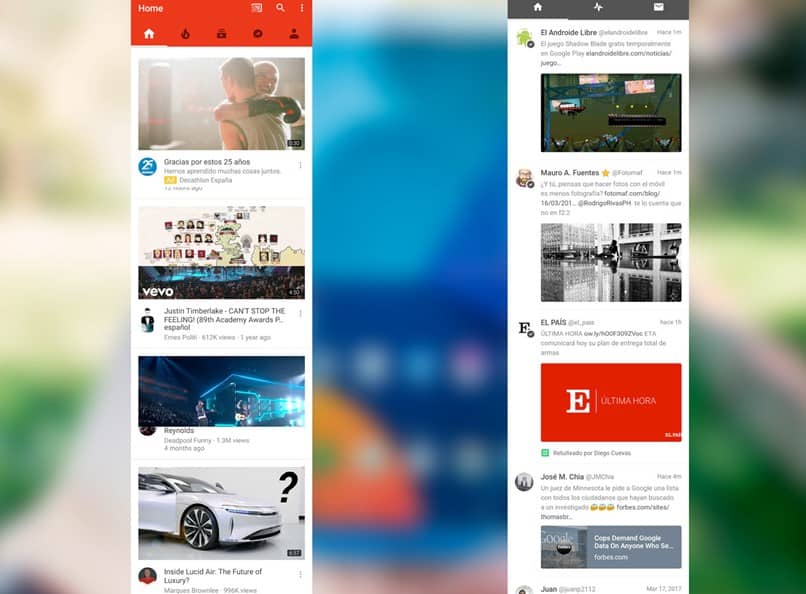
Comment faire une capture d’écran sur votre mobile?
La meilleure façon de montrer aux autres ce que vous voyez est d’enregistrer un écran ou une capture d’écran. Cependant, l’enregistrement d’écran n’est pas encore disponible sur tous les appareils, ce qui nous laisse avec des captures d’écran comme le meilleur moyen de faire ce qui précède.
Maintenant, comme nous l’avons dit au début, il existe plusieurs façons de prendre une capture d’écran à la fois sur PC et sur votre appareil mobile , mais pour l’instant parlons de votre appareil mobile et de la longue capture d’écran.
Car vous ne le savez pas, une longue capture d’écran est celle à travers laquelle nous pouvons montrer au-delà de ce que montre un écran. Nous pouvons afficher de grandes parties de notre Twitter , ou même des conversations WhatsApp entières en une seule capture, il est donc judicieux de les utiliser dans certaines situations.
Malheureusement, il n’y a pas de moyen «naturel» de prendre de longues captures d’écran sur nos appareils, il suffit de mettre la main sur une application: LongScreenshot .
Une fois que nous avons téléchargé Longscreenshot depuis l’App Store, c’est une application assez simple à utiliser. Nous ouvrons simplement l’application et sélectionnons le bouton « play » et déplaçons notre écran là où nous voulons le prendre, puis sélectionnons le même bouton précédent pour arrêter la capture, puis voyons notre capture dans notre galerie.
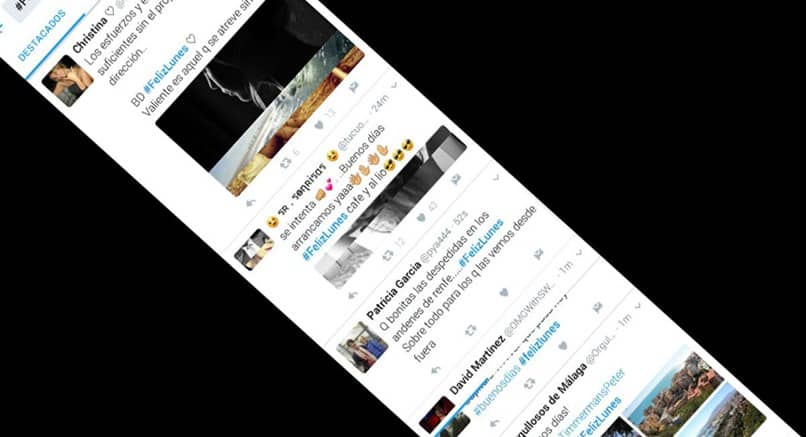
Comment faire une capture d’écran sur votre PC?
Pour pouvoir effectuer une capture d’écran sur votre PC, vous devez effectuer plus ou moins la même méthode que la précédente, car bien qu’il existe de nombreuses façons différentes de prendre une capture d’ écran , vous ne disposez pas des outils par défaut sur le PC pour le faire.
En fait, vous aurez besoin d’une extension dans votre navigateur, l’une des meilleures options étant AwesomeScreenshot. Pour l’utiliser, il suffit de cliquer sur notre navigateur puis de sélectionner l’option » Capturer la page entière » et nous aurons devant nous une capture d’un écran entier.
Très intéressant et facile à faire, alors commencez à mettre en pratique vos nouveaux outils pour vos longues captures d’écran.